La barre des tâches de Windows 7 ne montre pas les aperçus miniatures?
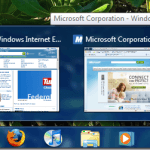
- 3958
- 819
- Rayan Lefebvre
L'une des belles fonctionnalités de Windows 7 est que la barre des tâches affiche un aperçu de miniatures astucieuses d'une fenêtre ou d'un groupe de fenêtres lorsque vous surveillez dessus. Donc, si vous avez plusieurs onglets Internet Explorer ouverts, vous pouvez maintenant voir un aperçu de tous les onglets IE au lieu de simplement voir des descriptions de texte.
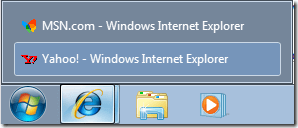
Ça n'allait pas fonctionner! Aucune prévisualisation miniature sur la barre des tâches Windows 7! Après avoir brillé pendant un certain temps et essayé un tas de choses différentes, j'ai finalement eu les miniatures pour apparaître sur mon système! Dans cet article, je vais vous guider à travers les différentes méthodes pour résoudre ce problème dans Windows 7.
Mettre à jour l'index de l'expérience Windows
Après avoir évalué votre ordinateur, si vous avez un score supérieur à 3, Aero sera automatiquement activé. S'il est en dessous de 3, vous devrez soit mettre à niveau vos pilotes vidéo ou mettre à niveau votre carte vidéo.
Vous pouvez accéder à la boîte de dialogue Index Windows Experience dans Windows 7 en allant à Panneau de commande, cliquer sur Système et sécurité, puis cliquer sur Vérifiez l'index de l'expérience Windows.
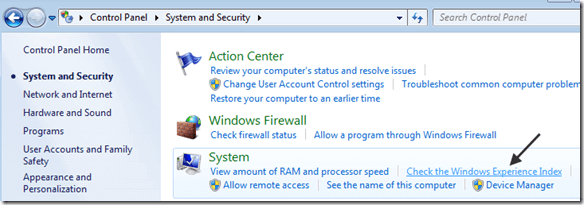
Sur ma copie, ma note n'avait pas encore été établie pour WMI. Clique le Évaluer cet ordinateur ou Actualiser maintenant bouton pour obtenir un score de 1 à 7.9.

Si c'est moins de 3 ans, vous n'avez pas de chance. Malheureusement, Windows 7 Aero nécessite une version plus élevée de DirectX que les versions précédentes de Windows. Si vous exécutez Windows 7 dans un environnement virtuel comme VMware, Virtual PC 2007 ou VirtualBox, vous ne pourrez pas activer la fonction Aero dans Windows 7.
Dépanneur aéromadaire
J'ai entendu dire qu'il y a un piratage de registre pour activer Aero dans Windows 7, mais je ne pense pas que cela ait fonctionné pour beaucoup de gens, donc je ne le mentionnerai pas ici! Vous pouvez également essayer d'exécuter le dépanneur Aero dans Windows 7 pour voir si cela résout le problème.
Pour ce faire, cliquez sur Démarrer et tapez dépannage Pour ouvrir le Dépanner les problèmes informatiques fenêtre. Ici, vous verrez une option appelée Afficher les effets de bureau aérodynamiques sous l'apparence et la personnalisation.
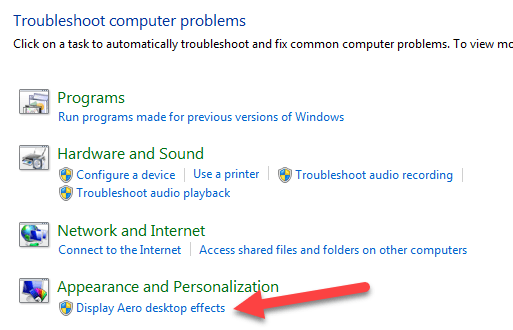
Cela vérifiera les pilotes de la carte vidéo, les capacités, la mémoire, etc. pour déterminer s'il peut prendre en charge les effets aérodynamiques ou non. Il vous donnera des suggestions ou essaiera de résoudre le problème automatiquement.
Passez au thème Aero
Un autre problème qui peut se produire est si un autre thème de base a été sélectionné pour votre système plutôt qu'un thème aérodynamique. Dans ce cas, le retour à un thème aéro peut fonctionner pour vous. Cliquez avec le bouton droit sur le bureau et choisissez Personnaliser.
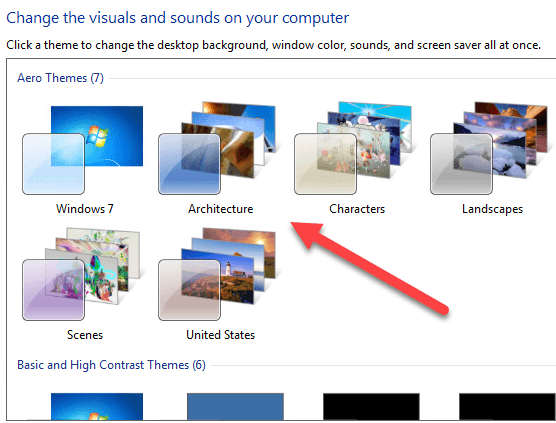
Sous Thèmes aérodynamiques, Choisissez tout dans la liste. Encore une fois, cela ne résoudra votre problème que si un thème de base ou non aéro était un ensemble d'accidents.
Vérifier les effets visuels
Un autre paramètre que vous pouvez vérifier est les effets visuels. Parfois, les gens désactivent les effets visuels pour augmenter les performances et cela pourrait être la raison pour laquelle les effets aérodynamiques ne fonctionnent pas.
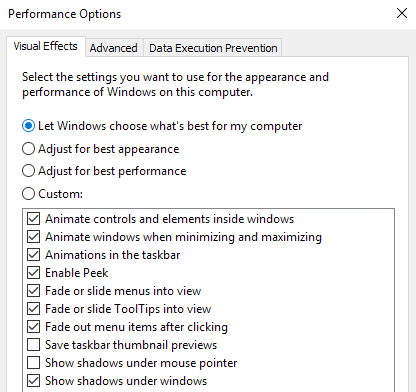
Vous pouvez lire mon article précédent sur la façon de modifier les paramètres des options de performance dans Windows. Dans ce cas, vous voulez choisir Ajuster pour la meilleure apparence.
Vérifiez les paramètres de stratégie de groupe
Enfin, vous pouvez également vérifier les paramètres de stratégie de groupe si vous exécutez Windows Pro ou des versions supérieures comme Ultimate, etc. Si l'ordinateur était auparavant joint à un domaine, il aurait pu conserver certains paramètres de l'environnement précédent.
Vous pouvez ouvrir la politique de groupe en cliquant sur Start et en tapant gpedit.MSC. Accédez maintenant à la section suivante:
Configuration de l'utilisateur - modèles administratifs - menu de démarrage et barre des tâches
Allez-y et cliquez sur le Paramètre en-tête pour trier tous les articles et trouver Désactiver les miniatures de la barre des tâches. Assurez-vous qu'il est réglé sur Pas configuré.
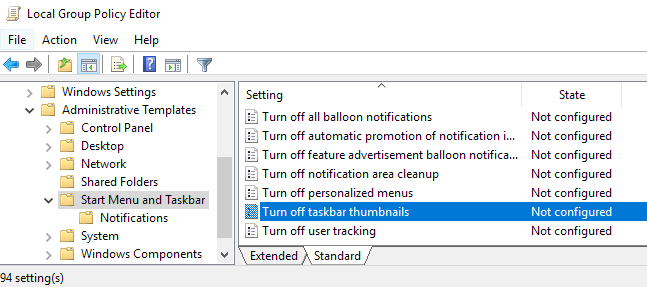
C'est à peu près toutes les façons dont je pouvais penser pour résoudre ce problème! Si rien ne fonctionnait, vous devez probablement mettre à niveau votre carte graphique car elle ne prend tout simplement pas en charge ces effets avancés. Si vous avez des questions, n'hésitez pas à commenter. Apprécier!

